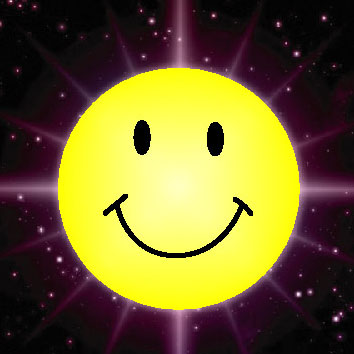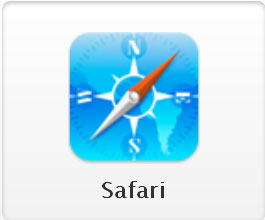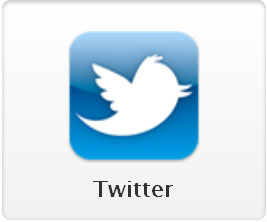ずっとAppStoreに数字が表示されていてアップデートしようと思ってもできませんでした
パソコンに繋いで更新作業をしようと思うとiOS5に更新のメッセージが出ていたのでバージョンアップしました
iPadを見てみるといろんなものが追加されていました!!
特に注目はiCloudと言うものがありました???
iCloudって何って感じです
また、詳しく調べて書く事にします
その他にはメッセージ(iMessage)とNewsstandとリマインダーが増えてます
キーボードを指で両端に分けると分割できるようなってます
パソコンに線を繋がなくても同期が出来るようになってます
AirPlayミラーリング出来るようになってます
アプリも機能が追加されていました
Twitter、カメラ、写真、Safari、メール、カレンダー、Game Center
詳しくはそれぞれ書いていきます
アプリケーション、本の自動バックアップを有効にするには
Appの自動更新を設定
ホーム画面で「設定」アイコンをタップして「Store」を選択して設定します
Store→自動的にダウンロード
App オン
ブック オン
iBooks が表示されていない場合、iBooks の自動ダウンロードを有効にするには、App Store から iBooks をダウンロード してデバイスにインストールする必要があります。
iPhone や iPad の Wi-Fi + 3G モデルでは、モバイルデータ通信ネットワークを使った自動ダウンロードを有効/無効にできます。
モバイルデータ通信ネットワークを使った自動ダウンロードを有効/無効にするには、「設定」>「Store」の順にタップし、「モバイルデバイス」の横にある「オン」/「オフ」スイッチをタップします。
モバイルデータ通信ネットワークを使ったダウンロードでは各ファイルのサイズが 20 MB 以下に制限されています。
追加情報
自動ダウンロードは、この機能を有効にした後に新規購入した項目にのみ適用されます。
自動ダウンロードは iPhone 4 (CDMA モデル) とは互換性がありません。
現時点では自動ダウンロードを利用できるのは米国だけです。
Wi-Fi 同期
iTunes を起動します。
Wi-Fi 同期を設定するには、付属の USB ケーブルを使って iOS デバイスをコンピュータに接続します。
左側にある「デバイス」からお使いのデバイスを選択します。
「概要」タブで「Wi-Fi 経由でこの [デバイス] と同期」を選択します。
コンピュータと iOS デバイスが同じネットワーク上にある場合は、その iOS デバイスが iTunes に表示されたら、同期を行うことができます。以下の条件にすべて当てはまる場合は、iOS デバイスが自動的に同期されます。
iOS デバイスが電源に接続されている。
コンピュータ上で iTunes が開いている。
iOS デバイスとコンピュータが同じ Wi-Fi ネットワーク上にある
iOS デバイスが iTunes の左側の列に表示されている場合は、コンテンツの各タブを選択し、同期オプションを設定できます。
「適用」または「同期」をクリックして iOS デバイスを同期させます。
もし今すぐ同期がグレーのままなら
1.iTunes をいったん終了し、再起動した後、iOS デバイスを再起動する
2.Wi-Fi 同期を行うには、インターネットに接続された Wi-Fi ネットワークが必要です。iTunes を使ってワイヤレスで同期するすべてのデバイスが、同じ Wi-Fi ネットワークに接続されていることを確認してください。
3.ネットワークルーターを再起動する
製造元のマニュアルで推奨されている方法で、ホームネットワークルーターを再起動します。
このとき、30 秒以上電源切ったままにする必要がある場合があります。
※右上のバッテリーの残量が100%のままです
※電源を一旦切ると正常に表示されるようになります
※起動するとすぐに落ちるアプリがあります
例えばAppBankです
ユーザー辞書(単語登録)
前までは住所録に単語を登録していましたが、設定→キーボードから登録できるようになってました!!